萬能驅動助理是一款電腦驅動安裝軟件,該工具能非常完整的對電腦驅動進行掃描并更新,并可以在離線環境下進行,安裝過程完全自動,并且能裝入PE。
軟件介紹
萬能驅動(簡稱EasyDrv)是IT天空出品的一款智能識別電腦硬件并自動安裝驅動的工具。它擁有簡約友好的用戶界面,使用起來十分方便。追求“萬能”是一種態度,表達我們想要將產品做的盡善盡美的理念,也希望大家能和我們共同努力而使之不斷完善,讓大家切身感受到它在驅動安裝方面的“無所不能”。
軟件特色

1、操作簡單,支持選擇性安裝
2、提供驅動詳細分類
3、驅動安裝完成后自動刪除已解壓的驅動文件
4、支持公版、專版不同版本的安裝
注意事項
(1)Windows 7/8/10 等系統的UAC功能可能會阻止程序的正常功能,請以管理員賬戶權限運行,或臨時關閉UAC
(2)因涉及系統底層檢測,可能會被部分敏感安全軟件阻攔,請設置白名單,或臨時關閉安全軟件
怎么用
萬能驅動助理的使用是非常一鍵式操作的,通常的常規使用能為你的驅動完美修復和補齊,不過萬能驅動助理還能進行自動更新,那么應該怎么設置呢?下面小編就帶來方法,讓你輕松設置:
裝好操作系統找驅動,也可以使用這款軟件。一定要到可靠的網站下載軟件,否則會被捆綁修改主頁的程序。解壓之后,打開軟件主程序,就會一陣搜索,查找操作系統中的現有設備和驅動程序。

稍后,就會列出可供更新的驅動程序列表。默認是勾選上所有項目的,如果不需要點擊一下即可不更新這個設備的驅動程序。但是建議,逐個嘗試更新驅動,或者只對有問題的驅動程序進行更新,如有異常及時返回驅動程序。
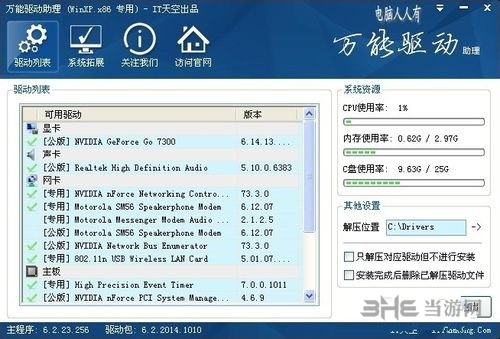
該軟件默認將解壓之后的文件保存在系統盤的C:\Drivers文件下,如果需要更換位置點擊解壓位置右邊的右箭頭→即可彈出保存路徑的對話框。
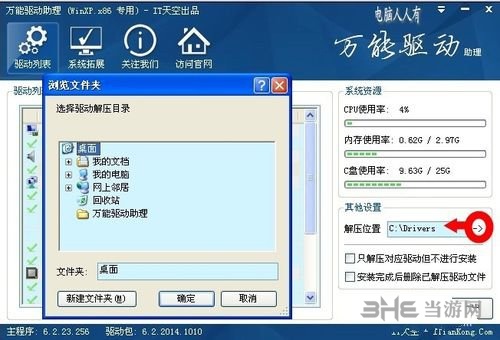
如果點擊了→只解壓對應驅動但不進行安裝,則可以在設備管理器中自行更新驅動。
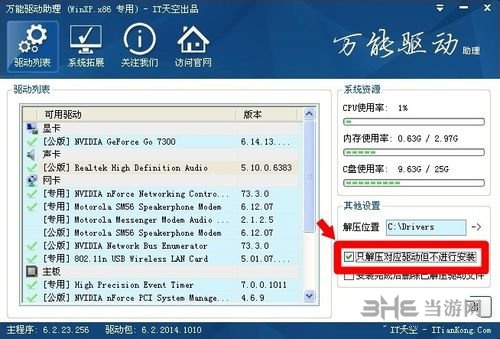
自行更新驅動的方法是:
使用Win+R調出運行,在其中輸入:devmgmt.msc 按回車鍵(Enter),打開設備管理器。
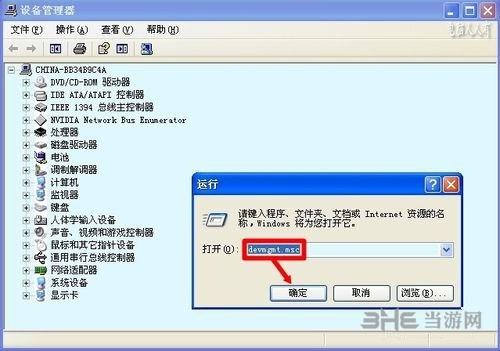
點開設備之后,右鍵點該設備→更新驅動程序→仔細查看該設備的驅動程序和萬能驅動程序提供的版本有何區別?最好記錄在案,然后選擇手動更新→找到已經解壓的驅動程序,按部就班進行更新驅動程序即可。
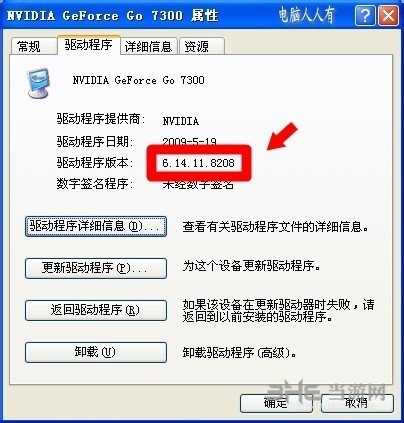
如果更新之后的驅動程序導致設備異常,那么第一時間返回驅動程序即可。或者到安全模式中進行處理(這里不使用正常模式中的一些驅動程序),然后再使用最后一次正確配置進入正常模式系統即可。
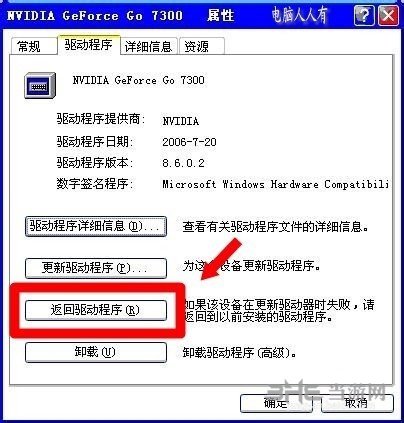
驅動,不是最新最好,而是匹配才好。但是,有些新驅動的版本的確會修復一些老驅動的bug,從而改善設備的性能,或者修復不兼容等現象。最后可以勾選→安裝完成后刪除已解壓啟動文件 ,以騰出更多的磁盤空間(壓縮文件中還有備份)。
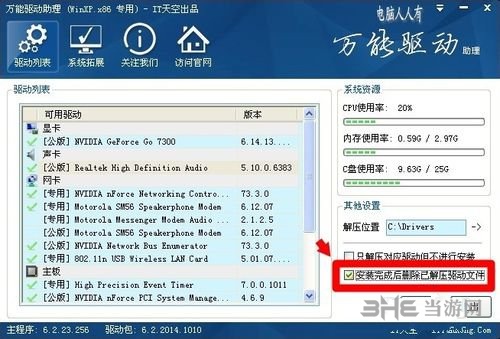
確認無誤,點擊開始,就會有即將解壓的提示,點擊確定即可進行。安裝驅動程序,盡量不要中途中斷,重啟電腦,這些更新才能生效。

更新驅動,掌握這樣的原則:正常顯示,不更新顯卡驅動程序。系統有聲,不輕易更新神啊卡驅動程序。能夠上網,不嘗試更新網卡驅動程序。如要嘗試,提前備份老驅動程序,有差錯,及時返回驅動程序(右鍵點擊設備→更新驅動程序→返回驅動程序),或者進入安全模式處理。尤其是顯卡驅動程序的更新更要謹慎對待。

和驅動人生、驅動精靈、驅動大師等軟件相比這個驅動更新軟件最大的優勢是可以解壓驅動程序之后脫離軟件還原、更新設備的驅動程序。
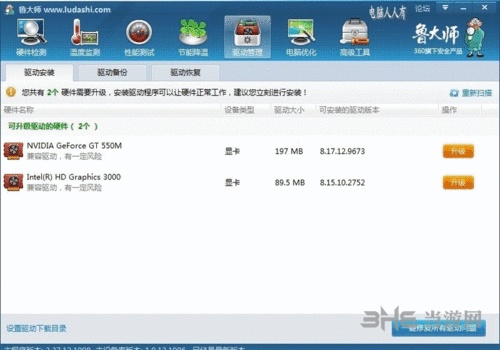
怎么在安裝完系統開啟
萬能驅動助理在安裝完成后,某些用戶的電腦會關機,那么應該如何讓其在安裝后自動重啟呢?下面小編將帶來方法解答:
1、雙擊打開我們已經安裝好的萬能驅動助理軟件。
2、然后勾選右下角的完成后重新啟動計算機選項即可。

如何去廣告
萬能驅動助理會自帶一些廣告內容,不過只要通過簡單的方法即可將其去除,下面小編就帶來教程:
1、打開我們已經安裝好的萬能驅動助理,然后點擊下方的軟件推薦選項;
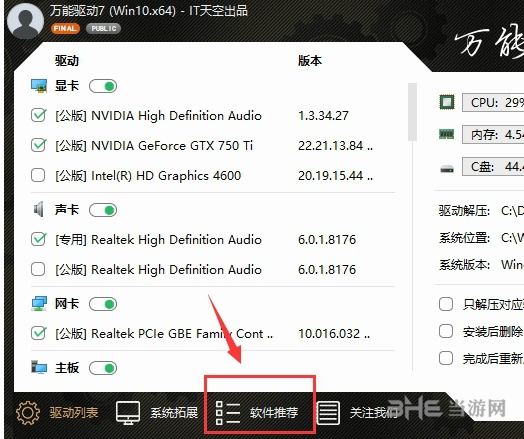
2、接著來點一下安裝2345瀏覽器和騰訊管家軟件(小編提醒,放心點擊吧,萬能驅動經理軟件不會自動為你下載安裝的呦。)
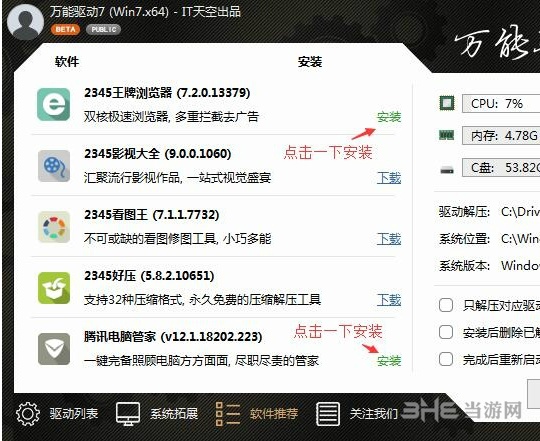
3、點擊后我們可以看到這時的安裝已經顯示為不安裝了(看吧,小編沒騙你吧,)如下圖所示。這樣就可以把萬能驅動經理中的軟件去掉了,是不是很簡單呀?
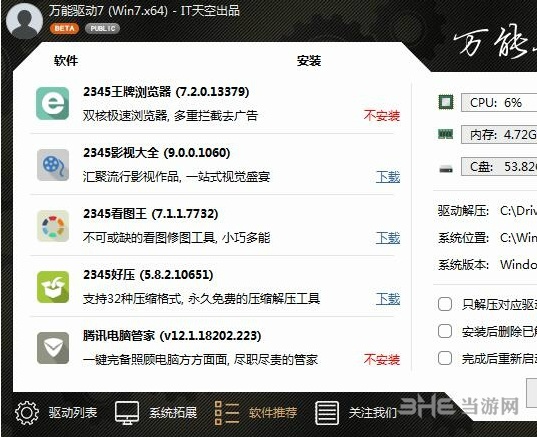
4、最后我們再來點擊右上角的三角形按鈕,在它的下拉菜單中去掉網址導航的勾選即可,這樣也把萬能驅動經理中的網址導航去掉了,有需要的小伙伴可試試看喲。
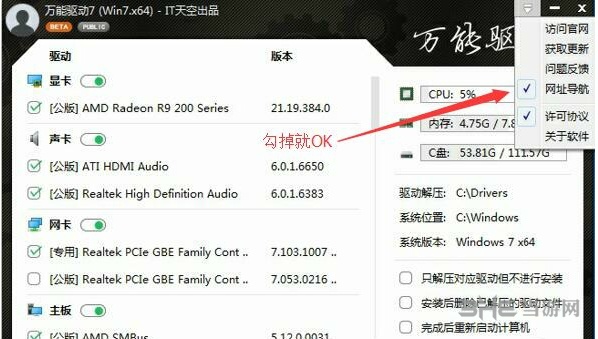
更新內容
【Windows 7 x64】
1、【顯卡】更新 AMD Radeon R2/R3/R4/R6/R5/R7/R9/RX系列顯卡驅動19.11.1版
2、【顯卡】更新 NVIDIA GeForce600-GeForce2000系列桌面/移動顯卡驅動441.12版
3、【聲卡】更新 Realtek瑞昱HD全系列音頻芯片驅動6.0.8816.1版
4、【網卡】更新 Intel英特爾 PRO100/1000系列網卡驅動24.3版
5、【網卡】更新 Realtek瑞昱RTL81xxx系列網卡驅動7.127版
6、【無線網卡】更新 Intel Wireless 3165系列無線網卡驅動v21.40.2.2版
7、【其他設備】更新 ASMedia USB3.1控制器驅動1.16.589.1版
【Windows 7 x86】
1、【聲卡】更新 Realtek瑞昱HD全系列音頻芯片驅動6.0.8816.1版
2、【網卡】更新 Intel英特爾 PRO100/1000系列網卡驅動24.3版
3、【網卡】更新 Realtek瑞昱RTL81xxx系列網卡驅動7.127版
4、【其他設備】更新 ASMedia USB3.1控制器驅動1.16.589.1版
【Windows 10 x64】
1、【顯卡】更新 AMD Radeon R2/R3/R4/R6/R5/R7/R9/RX系列顯卡驅動19.9.2版
2、【顯卡】更新 NVIDIA GeForce600-GeForce2000系列桌面/移動顯卡驅動436.30版
3、【網卡】更新 Intel英特爾 PRO100/1000系列網卡驅動24.2版
4、【網卡】更新 Realtek瑞昱RTL81xxx系列網卡驅動10.036版
5、【網卡】更新 Realtek瑞昱RTL8152 USB網卡驅動10.34.0603.2019版
6、【無線網卡】更新 Intel Wireless 3165系列無線網卡驅動21.40.1.4版
7、【無線網卡】更新 Realtek瑞昱 RTL8192CE/8723BE無線網卡驅動2024.0.10.202版
8、【芯片組】更新 Intel英特爾芯片組驅動10.1.22.3版
9、【芯片組】更新 Intel英特爾DPFT芯片組驅動8.6.10401.9906版
10、【磁盤驅動器】更新 Intel英特爾Series100系列RST驅動17.5.3.1026版
11、【其他設備】更新 Intel TXEI驅動v1924.4.0.1062版
12、【其他設備】更新 Intel英特爾藍牙芯片驅動21.40.0.1版
【Windows 10 x86】
1、【聲卡】更新 Realtek瑞昱HD全系列音頻芯片驅動6.0.8816.1版
2、【網卡】更新 Intel英特爾 PRO100/1000系列網卡驅動24.3版
3、【芯片組】更新 Intel Management Engine Interface驅動v1919.14.0.1269版
相關版本
精品推薦
-

Realtek瑞昱網卡驅動
詳情 -

Driver Booster Pro7免激活碼破解版
詳情 -

Driver Booster7
詳情 -

英特爾Intel驅動程序和支持助手
詳情 -

AMD顯卡驅動催化劑Catalyst安裝管理器
詳情 -

GeForce Experience
詳情 -

惠普4720打印機驅動
詳情 -

ASIO4all(聲卡虛擬驅動)
詳情 -

TegraRcmGUI中文版
詳情 -

驅動人生8會員賬號共享版
詳情 -

MultiUSB Key驅動
詳情 -

nvidia high definition audio聲卡驅動
詳情 -

nvidia gtx1050顯卡驅動
詳情 -

安卓adb驅動
詳情 -

Driver Booster 6含激活碼
詳情 -

debugging tools for windows 64位
詳情
裝機必備軟件



















網友評論